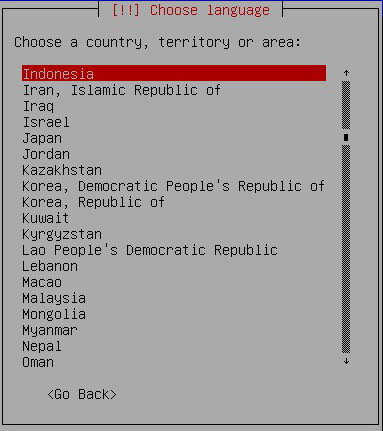Langkah instalasi debian 5
Debian adalah sebuah distro Linux yang menurunkan Ubuntu. Distro ini termasuk distro yang waktu rilisnya cukup lama, karena menunggu stabil sebelum melakukan rilis. Terbukti, hingga saat ini Debian baru mengeluarkan versi 5, kalah dengan keturunannya, Ubuntu yang telah mencapai versi 9. Cara instalasi Debian 5 sebenarnya cukup mudah. Instalasi Debian 5 Lenny seperti instalasi Ubuntu Studio. Berikut ini cara install Debian 5 Lenny:
1. Boot komputer, laptop atau notebook (menggunakan device tambahan) dari CD. Tentunya dengan Live DVD Debian 5 Lenny didalam CD Room.
2. Pilih menu install untuk melanjutkan menginstal Debian 5 Lenny. Atau menu graphical install untuk mencicipi instalasi Debian 5 Lenny dengan grafik yang berbeda.
3. Proses pertama adalah memilih bahasa. Pilih bahasa yang menurut anda mudah untuk melanjutkan instalasi.
4. Setelah selesai memilih bahasa, akan masuk untuk memilih negara, keyboard.
5. Selanjutnya adalah scanning cd room, memuat komponen tambahan dan scanning hardware.
6. Pada proses selanjutnya adalah proses konfigurasi jaringan DHCP. Anda bisa membatalkan proses ini, dan mengatur konfigurasinya secara manual. Karena, proses ini membutuhkan koneksi internet jika kita mengaturnya secara otomatis.
7. Selanjutnya, pemilihan waktu
8. Proses selanjutnya adalah scanning hard disk dan memilih partisi hard disk yang akan dipasangi Debian 5 Lenny. Pilihan format Hard disk maksimal hanya Ext3 (Oleh karena itu, Debian tidak dapat mounting Hard disk yang memiliki format Ext4). Setelah anda melakukan pilihan pada hard disk, dan menentukan titik mounting hard disk tersebut, lanjutkan dengan memilih selesai memilih partisi hard disk.
9. Proses selanjutnya adalah format partisi hard disk yang telah anda pilih, serta format partisi hard disk yang anda gunakan sebagai swap. Setelah formating, proses selanjutnya adalah memasang sistem dasar pada partisi yang telah anda pilih.
10. Proses berikutnya adalah menentukan password untuk root, Nama lengkap anda, nama user anda, dan password user.
11. Proses selanjutnya adalah konfigurasi pengelola paket. Pada proses ini, akan anda scanning DVD Debian yang lain, atau lebih tepatnya Repository Debian. Jika anda memiliki 4 DVD Repo Debian, anda bisa memilih untuk scan DVD yang lain, dengan cara memilih Yes. Setelah anda selesai scanning semua DVD Debian, masukkan kembali DVD Debian Disk 1, untuk melanjutkan konfigurasi pengelola paket.
12. Setelah proses konfigurasi selesai, maka anda akan disediakan pilihan paket Debian yang akan anda install. Secara default, paket yang terinstal adalah Debian Desktop. Anda bisa memilih paket lain dengan cara memilihnya menggunakan tombol spasi. Setelah selesai memilih paket, tekan enter untuk melanjutkan instalasi dan memasang paket yang telah anda pilih.
13. Setelah selesa memasang Software atau paket yang telah anda pilih, proses selanjutnya adalah memasang grub. Pilih Yes jika anda ingin menginstal Grub. Atau, anda bisa menggunakan Lilo.
14. Setelah anda selesai menginstal Grub, proses selanjutnya adalah menyelesaikan instalasi. Setelah selesai, maka komputer, laptop atau notebook anda akan meminta untuk restart. Setelah restart, anda bisa menggunakan Debian 5 Lenny yang telah anda install.
2. Pilih menu install untuk melanjutkan menginstal Debian 5 Lenny. Atau menu graphical install untuk mencicipi instalasi Debian 5 Lenny dengan grafik yang berbeda.
3. Proses pertama adalah memilih bahasa. Pilih bahasa yang menurut anda mudah untuk melanjutkan instalasi.
4. Setelah selesai memilih bahasa, akan masuk untuk memilih negara, keyboard.
5. Selanjutnya adalah scanning cd room, memuat komponen tambahan dan scanning hardware.
6. Pada proses selanjutnya adalah proses konfigurasi jaringan DHCP. Anda bisa membatalkan proses ini, dan mengatur konfigurasinya secara manual. Karena, proses ini membutuhkan koneksi internet jika kita mengaturnya secara otomatis.
7. Selanjutnya, pemilihan waktu
8. Proses selanjutnya adalah scanning hard disk dan memilih partisi hard disk yang akan dipasangi Debian 5 Lenny. Pilihan format Hard disk maksimal hanya Ext3 (Oleh karena itu, Debian tidak dapat mounting Hard disk yang memiliki format Ext4). Setelah anda melakukan pilihan pada hard disk, dan menentukan titik mounting hard disk tersebut, lanjutkan dengan memilih selesai memilih partisi hard disk.
9. Proses selanjutnya adalah format partisi hard disk yang telah anda pilih, serta format partisi hard disk yang anda gunakan sebagai swap. Setelah formating, proses selanjutnya adalah memasang sistem dasar pada partisi yang telah anda pilih.
10. Proses berikutnya adalah menentukan password untuk root, Nama lengkap anda, nama user anda, dan password user.
11. Proses selanjutnya adalah konfigurasi pengelola paket. Pada proses ini, akan anda scanning DVD Debian yang lain, atau lebih tepatnya Repository Debian. Jika anda memiliki 4 DVD Repo Debian, anda bisa memilih untuk scan DVD yang lain, dengan cara memilih Yes. Setelah anda selesai scanning semua DVD Debian, masukkan kembali DVD Debian Disk 1, untuk melanjutkan konfigurasi pengelola paket.
12. Setelah proses konfigurasi selesai, maka anda akan disediakan pilihan paket Debian yang akan anda install. Secara default, paket yang terinstal adalah Debian Desktop. Anda bisa memilih paket lain dengan cara memilihnya menggunakan tombol spasi. Setelah selesai memilih paket, tekan enter untuk melanjutkan instalasi dan memasang paket yang telah anda pilih.
13. Setelah selesa memasang Software atau paket yang telah anda pilih, proses selanjutnya adalah memasang grub. Pilih Yes jika anda ingin menginstal Grub. Atau, anda bisa menggunakan Lilo.
14. Setelah anda selesai menginstal Grub, proses selanjutnya adalah menyelesaikan instalasi. Setelah selesai, maka komputer, laptop atau notebook anda akan meminta untuk restart. Setelah restart, anda bisa menggunakan Debian 5 Lenny yang telah anda install.
Proses instalasi Debian 5 Lenny, bisa dikatakan memerlukan waktu yang cukup lama. Selain itu, saya belum bisa membuat screenshot untuk instalasi Debian 5 Lenny. Semoga saja tips ini bisa bermanfaat bagi anda yang ingin mempelajari mbahnya Ubuntu. Karena, Debian 5 Lenny tidak seperti Ubuntu yang mudah digunakan oleh pemula. Distro ini ditujukan bagi mereka yang sudah advance atau berpengalaman. Jadi, bagi anda yang masih pemula, tidak disarankan untuk menggunakan Debian 5 Lenny.